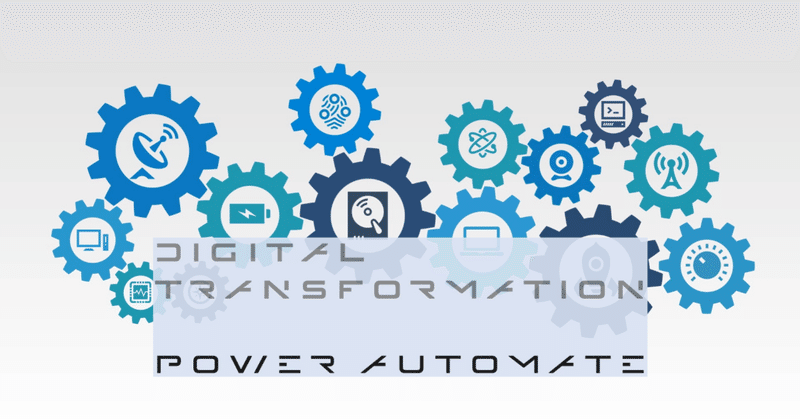
Microsoft Power Automate奮闘記①
管理人Oです。
これまで国際化など哲学的なトピックに関する記事を投稿してまいりましたが、本日の記事では、私が職務上担当するもう一つの分野『DX推進』に関連する話をまとめて記事にしていきます。
私、管理人Oは、留学生担当として国際関連業務に携わる傍ら、事務局内部の大幅な業務改善を狙うDX推進ワーキンググループ(以下、DXワーキング)のメンバーに選出され、デジタルツールの活用を選択肢の一つとして業務フローを再構築することに注力しています。
これからも様々な課題に直面することが予想されますので、DXワーキングで得られた知見を共有し、少しでも読者の皆様の実務で活かすことのできる情報を提供できたら幸いに思います。
Microsoft Power Automate
本ブログがnoteに移行される前にも、Power Automateについては触れたことがありました。以下、ご参考までに該当記事のリンクを掲載いたします。
http://daigakushokuin2020.hatenablog.com/entry/2021/07/12/060000
さて、今回の記事から始める「Microsoft Power Automate奮闘記」シリーズでは、DXワーキングで実際にプロジェクトを進めていて、Power Automateで作成するフローで躓いた部分を紹介し、どのように解決したかも合わせて具体的に説明していきます。これからMS365のアプリ連携を考えられている方、同じところで躓いた経験のある方など、少しでもご参考になれば幸いです。
また、よりよいフローの構成やアクションの設定など、アイデア等お気軽にコメントとしてお送りいただけると、私の勉強にもなりますのでどしどしご意見等お寄せください!
【課題①】 Formsで作成したアンケートにファイルを送信させる設問があり、回答者から送信されたファイルのリンクを動的コンテンツとして取得したい
MS365には、アンケート作成アプリであるFormsが入っています。Formsの細かな使い方については割愛させていただきますが、見出しに書いた内容で詰まった時に参考にした、とある方の記事にて、Formsでどのような回答を得られるか分かりやすくまとめられていますので、こちらをご覧いただけると機能がつかみやすいかと思います。
https://blog-tips.sekenkodqx.jp/2020/12/09/power-automate-action-get-response-details-microsoft-forms/ (誰でもできる業務改善講座,Power Automate「応答の詳細を取得する(Microsoft Forms)」アクション,閲覧日:2022年2月19日)
では、早速具体的な内容を見ていきましょう。
この課題が生じたのは、作成したアンケートフォームでファイルを収集した後、そのファイルの内容に基づいて担当者が許可・不許可を判断する申請フローを作成しようとした時でした。
Power Automate上では、フロー作成時に前段階のアクションで得られた値を動的なコンテンツとしてアクションに組み込むことができます。以下の画像では、『変数を初期化する』アクションで『添付ファイル_リンク』という文字列変数を作成している場面を映しています。赤枠で囲っている部分が動的コンテンツに該当しており、例えば、『応答の詳細を取得する』で得た動的コンテンツ『Responder's Email』を『添付ファイル_リンク』の初期値に設定することもできます。

画像を見るに、動的コンテンツの中に『添付ファイル』という名の選択肢が見えますね。私は、この『添付ファイル』を用いることでFormsから送信された添付ファイルを参照できると思い、後に設定しているTeams承認機能の『開始して承認を待機』アクションに『添付ファイル』をそのまま挿入しました。
しかしながら、結果としてうまく作動しませんでした。
どうやら、『添付ファイル』にはJSON(JavaScript Object Notation)と呼ばれるデータの記法が使われており、ファイル名やOneDriveのID、リンクなど様々な情報がデータの配列となって出力されてしまうようでした。
そこで、先述の記事を参考にして、『添付ファイル』として得られた動的コンテンツを、添付ファイルそのものを確認できるリンクだけ抽出する方法を考えました。結果としてうまく作動することが確認できたので、ここでは、設定の工程を端的に記します。
工程①
『添付ファイル』を文字列変数『添付ファイル_文字列』として設定する。
工程②
設定した『添付ファイル_文字列』を、JSON配列からアレイ型変数『添付ファイル_アレイ』として設定しなおす。
★値を設定する際には式を利用して設定する。式には以下の式を記入する。
json(variables('添付ファイル_文字列'))

工程③
設定した『添付ファイル_アレイ』の配列ごとに、添付ファイルへのリンクを抽出し、文字列変数『添付ファイル_リンク』に値を代入する。
★値を代入する際には式を利用する。式には以下の式を記入する。
items('Apply_to_each').link
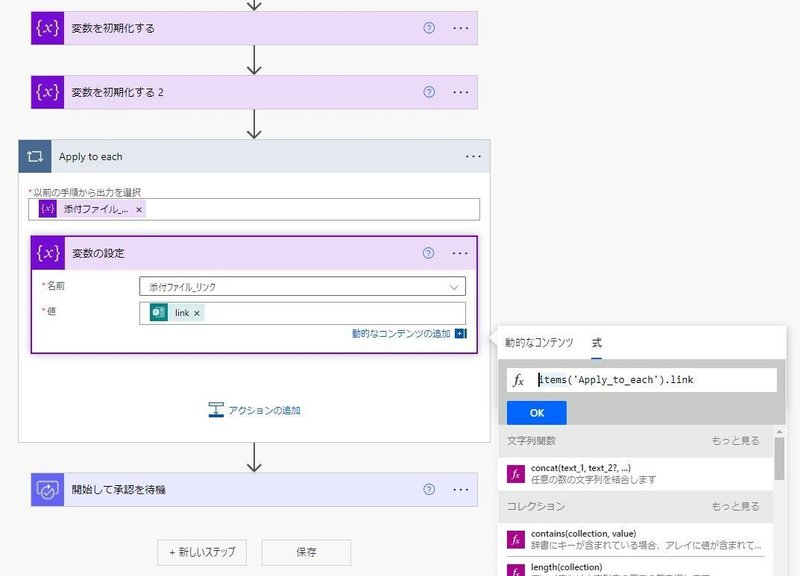
工程①~③を経て、Formsから送信された添付ファイルのリンクを、最後のアクション『開始して承認を待機』に挿入することができました。
大学では、学生・教職員・学外者に対して、ファイルを添付して申請を求める業務フローもあるかと思います。現に、私がこのフローを作成するに至った経緯も、申請するにあたりどうしてもファイルを添付しなければならない事情があったためでした。この内容を活用することによって、様々な申請手続きをデジタル化することもできるかもしれません。
本日のまとめ
1.Formsで送信されたファイルを指す動的コンテンツ『添付ファイル』は、そのまま動的コンテンツとして使っても、ファイルそのものを確認することはできない。
2.Power Automateのフローでは、変数と関数を組み合わせることで、データ配列の一部を抽出することができる。
【管理人O】
この記事が気に入ったらサポートをしてみませんか?
